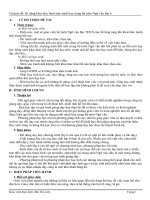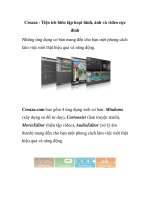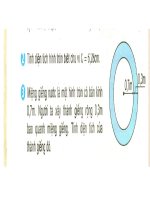Bài 12 biên tập kênh hình ảnh
Bạn đang xem bản rút gọn của tài liệu. Xem và tải ngay bản đầy đủ của tài liệu tại đây (279.11 KB, 11 trang )
BÀI 11: BIÊN TẬP
KÊNH HÌNH ẢNH
MỤC TIÊU
Hoàn tất bài học này, các em biết cách chỉnh sửa và
tạo hiệu ứng hình ảnh trong phẩn mềm Photo Story
3 for Windows.
HOẠT ĐỘNG 1: CHỈNH SỬA HÌNH ẢNH.
1. Tại cửa sổ Import and arrange your picture, chọn
hình ảnh cần chỉnh sửa, nhấp chuột vào nút Edit.
Rotate: Công cụ này có thể giúp chuyển đổi hình ảnh từ
kích thước ngang sang kích thước dọc hoặc ngược lại
Crop: Để cắt hình ảnh nhấp chuột vào ô Crop ta thấy một
khung hình chữ nhật xuất hiện trong ảnh. Khi đó có thể
chỉnh sửa khung chữ nhật lớn hay nhỏ.
- Nhấn giữ chuột trái vào các ô chữ nhật nhỏ nằm trên hình
chữ nhật sau đó kéo chuột ra hoặc kéo chuột vào để tăng
giảm kích thước vùng chọn.
- Em cũng có thể kéo vùng chọn đến vị trí khác bằng cách
nhấp giữ chuột trái lên khung hình chữ nhật, sau đó kéo
chuột đến vị trí mới và thả chuột.
2. Để thay đổi màu sắc của ảnh, nhấp chuột vào thẻ Auto Fix.
Nhấp chọn On để xem sự thay đổi trên ảnh.
HOẠT ĐỘNG 2: HIỆU ỨNG TRÊN ẢNH.
Để tạo hiệu ứng trên ảnh, hãy nhấp chuột vào thẻ Add
Effect sau đó nhấp vào bảng chọn Effect để thấy
ngững lựa chọn về hiệu ứng.
Nếu muốn áp dụng tất cả các hình ảnh cho một hiệu ứng
giống nhau, ta có thể nhấp chuột vào ô nằm ở phía dưới.
Để di chuyển giữa các hình muốn thêm hiệu ứng, nhấp chọn
Sau khi hoàn tất chỉnh sửa, nhấp chọn Save để lưu, sau đó
chọn Close để đóng khung chỉnh sửa.
HOẠT ĐỘNG 3: KHÁM PHÁ.
Em hãy tạo hiệu ứng Black and White, Colored
Pencil, Washout và Water Color cho bốn hình khác
nhau.
HOẠT ĐỘNG 4: TRẢI NGHIỆM.
Dùng Photo Story 3 for Windows để nhập hình ảnh
sau đó dùng chức năng Edit Picture để cắt ảnh, tạo
hiệu ứng cho ảnh.
HOẠT ĐỘNG 5: NHẬN XÉT.
Hôm nay em đã:
Hiểu bài tốt
Thực hành tốt
Tham gia hoạt động nhóm Tham gia hoạt động lớp
Và:
HOẠT ĐỘNG 6: EM CÓ BIẾT.
Các ảnh sử dụng trong Photo Story for Windows
với tỉ lệ kích thước 640x480 hoặc 800x600,
1024x768 sẽ cho ảnh không có khung viền đen bị
thừa ở hai đầu(black borders).